Circular Referenz in Microsoft Excel
Wenn wir Excel für längere Zeit verwenden, um die Dashboards, Vorlagen, Berichtsformate usw. zu erstellen, in denen Formeln verwendet werden müssen, besteht die Möglichkeit, eine Formel zu erstellen, die zu einem Zirkelverweis führt. In diesem Artikel erfahren Sie mehr über Rundschreiben in Microsoft Excel. Was ist die Verwendung von Rundschreiben?
Was ist ein Rundschreiben?
Wenn die Formel von derselben Zelle abhängt, in die sie geschrieben wurde, zeigt Excel eine Fehlermeldung an. Mit anderen Worten, Sie sollten keine Formel in eine Zelle schreiben, die von sich selbst abhängt. Das heißt nicht, dass wir nicht können.
Wenn Sie beispielsweise versuchen, Werte 10 nur in Zelle A1 einzufügen, wenn A1 leer ist, schreiben Sie eine Formel in Zelle A1 und prüfen A1. Die Formel wird etwas sein, WENN (ISBLANK (A1), 10, A1). Es wird nicht funktionieren, bis wir den Zirkelverweis nicht können. Dies führt auch zu Zirkelverweisen, wenn die Formel von einer anderen Formel abhängt und diese Formel irgendwie von der ersten Zelle selbst abhängt. Verwirrend? Haben Sie ein Beispiel?
Nehmen wir ein anderes Beispiel und verstehen: –
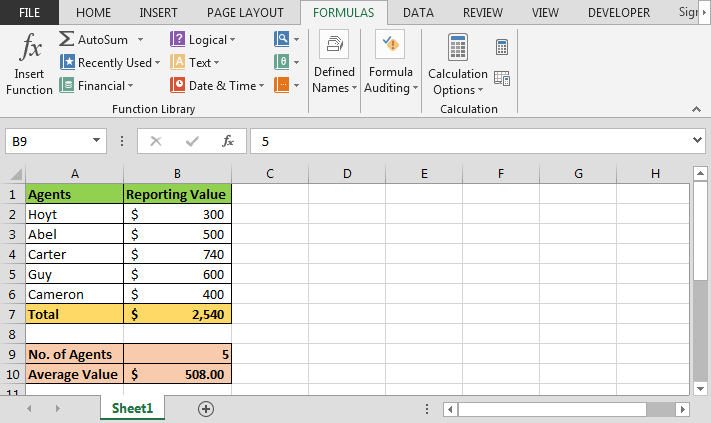
In dem oben gezeigten Bild haben wir Agentendaten. Unterhalb der Daten finden Sie eine Zusammenfassung für eine Reihe von Agenten und einen durchschnittlichen Bewertungswert. Um die Anzahl der Agenten zu berechnen, haben wir link: / counting-excel-counta-function [COUNTA-Funktion] verwendet und für den Durchschnitt müssen wir den `link: / tips-durchschnitt-function-in-excel [Average function] verwenden. `.
Um nun den Zirkelverweis zu kennen, gehen Sie wie folgt vor: – Geben Sie die Formel in Zelle B2 = B7-SUM (B3: B6)
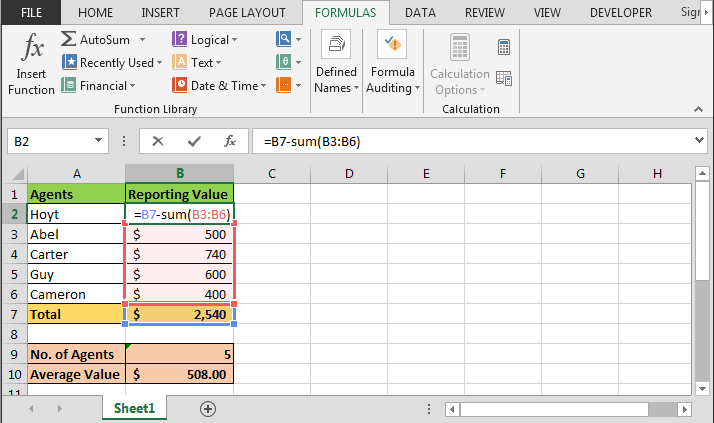
ein * Drücken Sie die Eingabetaste auf Ihrer Tastatur
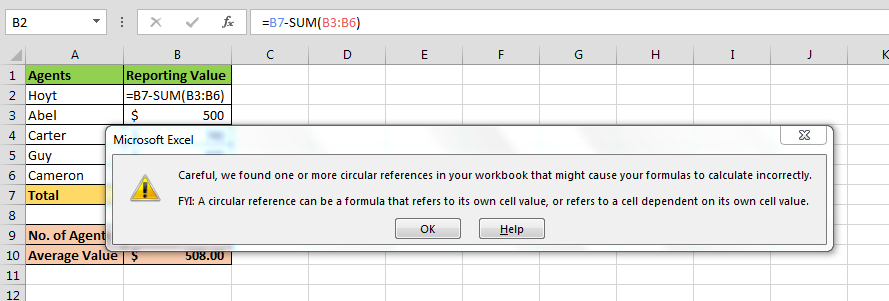
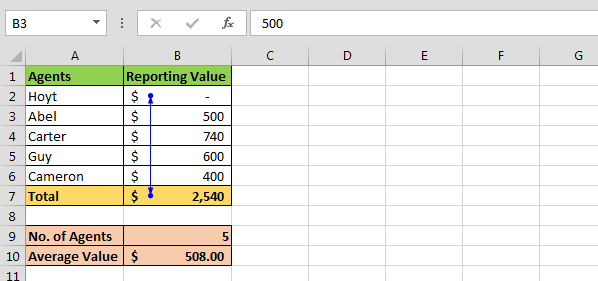
Führen Sie nun die folgenden Schritte aus, um den Grund für die Anzeige des Zirkelverweises zu überprüfen: – * Wechseln Sie zur Registerkarte Formeln.
Klicken Sie in der Gruppe der Formelüberwachung auf Fehlerprüfung * Klicken Sie auf Rundschreiben
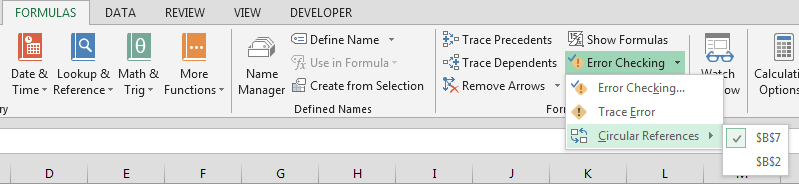
In der Dropdown-Liste finden Sie die Zellreferenzen. Schlussfolgerung: * – Wenn Sie in einer Excel-Tabelle für Vorlagen und Dashboards arbeiten, tritt dieses Problem häufig auf. Dieser Artikel ist hilfreich, um diese Art von Problem während der Arbeit in Excel zu beheben.
Wie erlaube ich Zirkelverweise in Excel? Klicken Sie in der Excel-Multifunktionsleiste auf die Schaltfläche Datei. Gehen Sie zu Optionen. Das Dialogfeld „Excel-Optionen“ wird geöffnet.
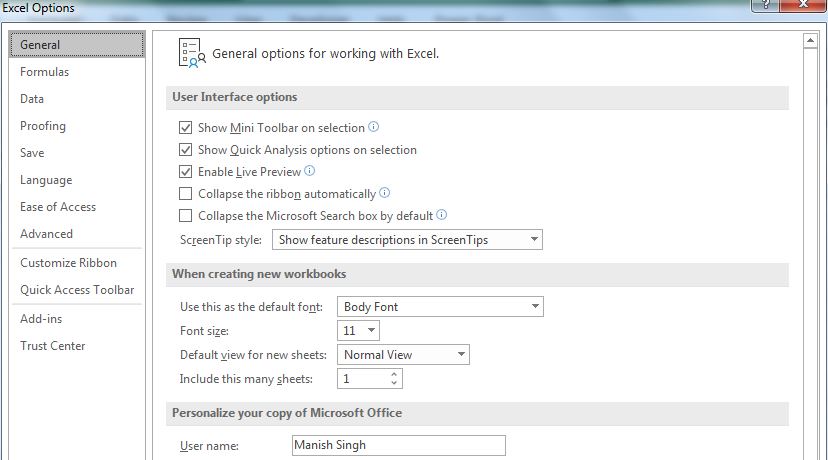
Klicken Sie auf die Option Formel. Hier finden Sie Iterative Berechnungen zulassen * .Überprüfen Sie, ob zirkuläre Berechnungen zulässig sind. Sie können auch die Anzahl der Iterationen und die maximale Änderung steuern.
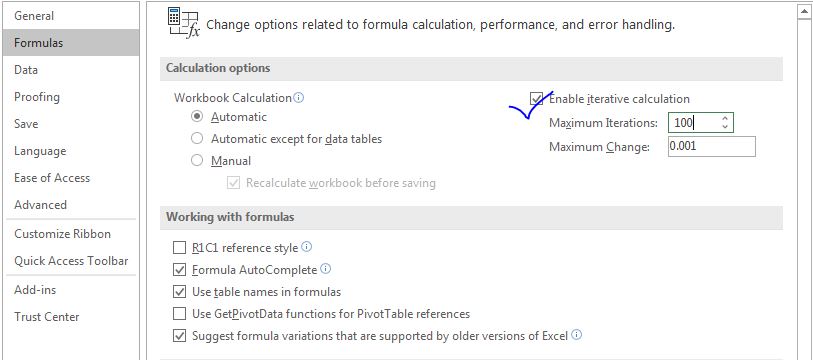
Dies ermöglicht das Zirkelverweisen, und Excel zeigt beim Zirkelverweisen keinen Fehler an, aber Sie erhalten möglicherweise nicht die gewünschte Antwort.
Also ja Leute, das ist was für Zirkelverweise in Excel. Ich habe erklärt, warum ein Zirkelverweisfehler auftritt und wie Sie Zirkelverweise zulassen können. Ich hoffe es war hilfreich für dich. Wenn Sie Zweifel zu diesem Thema haben, fragen Sie im Kommentarbereich unten nach.
Verwandte Artikel:
link: / excel-range-name-was-ist-eine-absolute-referenz-in-excel [Was ist eine absolute Referenz in Excel] | In vielen meiner Artikel müssen Sie das Wort absolute Referenz gelesen haben. Wenn nicht, müssen Sie vor den Zellreferenzen ($ A $ 1) ein Hinweiszeichen ($) haben. Sie sind absolute Referenzen. Wenn wir das $ -Zeichen vor link: / excel-range-name-expanding-references-in-excel [Erweitern von Referenzen in Excel] | voranstellen . Wo brauchen wir erweiterte Referenzen? Nun, es gab viele Szenarien: link: / excel-generals-relative-und-absolute-referenz-in-excel [Relative und absolute Referenz in Excel] | Das Verständnis der relativen und absoluten Referenz in Excel ist sehr wichtig, um effektiv arbeiten zu können Excel.Relative und absolute Referenzierung von Zellen und Bereichen link: / lookup-formulas-dynamic-worksheet-reference [Dynamische Arbeitsblattreferenz] | * Die dynamische Arbeitsblattreferenz schlägt vor, einen Wert in einem Blatt von einem anderen zu verwenden. Die INDIRECT-Funktion ist eine Zellreferenzfunktion, mit der wir die Textreferenz zur tatsächlichen Referenz machen können.
Beliebte Artikel:
link: / Tastatur-Formel-Verknüpfungen-50-Excel-Verknüpfungen-zur-Steigerung-Ihrer-Produktivität [50 Excel-Verknüpfungen zur Steigerung Ihrer Produktivität] | Werden Sie schneller bei Ihrer Aufgabe. Mit diesen 50 Verknüpfungen können Sie noch schneller in Excel arbeiten.
link: / formeln-und-funktionen-einführung-der-vlookup-funktion [Verwendung der Excel VLOOKUP-Funktion] | Dies ist eine der am häufigsten verwendeten und beliebtesten Funktionen von Excel, mit der Werte aus verschiedenen Bereichen und Tabellen gesucht werden. link: / tips-countif-in-microsoft-excel [Verwendung des]
link: / formeln-und-funktionen-einführung-der-vlookup-funktion [Excel]
link: / tips-countif-in-microsoft-excel [COUNTIF-Funktion] | Zählen Sie Werte mit Bedingungen, die diese erstaunliche Funktion verwenden.
Sie müssen Ihre Daten nicht filtern, um einen bestimmten Wert zu zählen. Die Countif-Funktion ist wichtig, um Ihr Dashboard vorzubereiten.
link: / excel-formel-und-funktion-excel-sumif-funktion [Verwendung der SUMIF-Funktion in Excel] | Dies ist eine weitere wichtige Funktion des Dashboards. Auf diese Weise können Sie Werte unter bestimmten Bedingungen zusammenfassen.